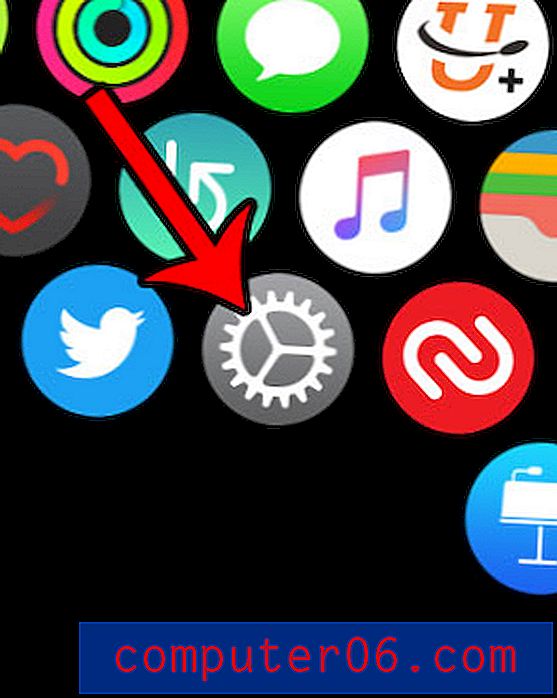Comment pouvez-vous transformer le texte latéralement dans une cellule?
Le texte que vous entrez dans les cellules d'une feuille de calcul Excel 2013 est généralement orienté de gauche à droite. Mais il peut y avoir des situations où vous avez besoin que votre texte s'affiche latéralement pour le rendre plus facile à lire.
Excel 2013 dispose d'un bouton de rotation qui offre plusieurs façons de transformer vos données latéralement. Notre guide ci-dessous vous montrera où se trouve ce bouton afin que vous puissiez ajuster la mise en forme de certaines de vos cellules selon vos besoins.
Rotation latérale du texte dans Excel 2013
Les étapes de cet article ont été effectuées dans Excel 2013, mais vous pouvez également faire pivoter le texte latéralement dans d'autres versions d'Excel. Cliquez ici pour voir comment procéder dans Excel 2010. Notez que les options que vous sélectionnez ci-dessous s'appliqueront à chaque cellule sélectionnée.
Étape 1: ouvrez votre fichier dans Excel 2013.
Étape 2: cliquez sur la ou les cellules contenant le texte que vous souhaitez retourner sur le côté. Vous pouvez sélectionner des lignes ou des colonnes entières en cliquant sur le numéro de ligne sur le côté gauche de la feuille ou sur la lettre de colonne en haut de la feuille.

Étape 3: cliquez sur l'onglet Accueil en haut de la fenêtre.
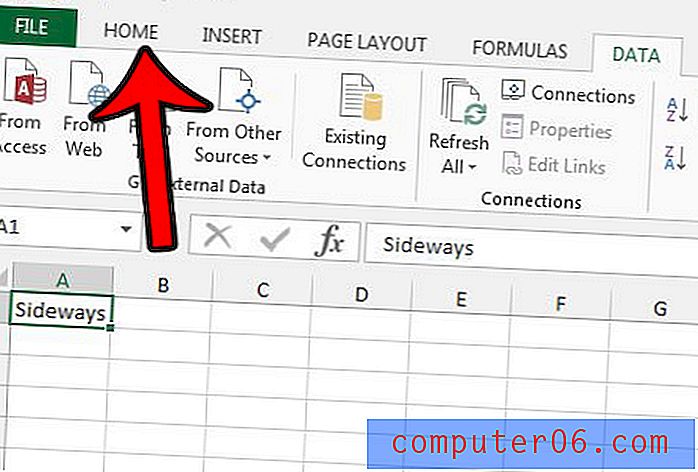
Étape 4: cliquez sur le bouton Orientation dans la section Alignement du ruban, puis sélectionnez la manière dont vous souhaitez faire pivoter le texte. Notez que la hauteur de vos cellules s'ajustera automatiquement afin que le contenu de la cellule soit visible.
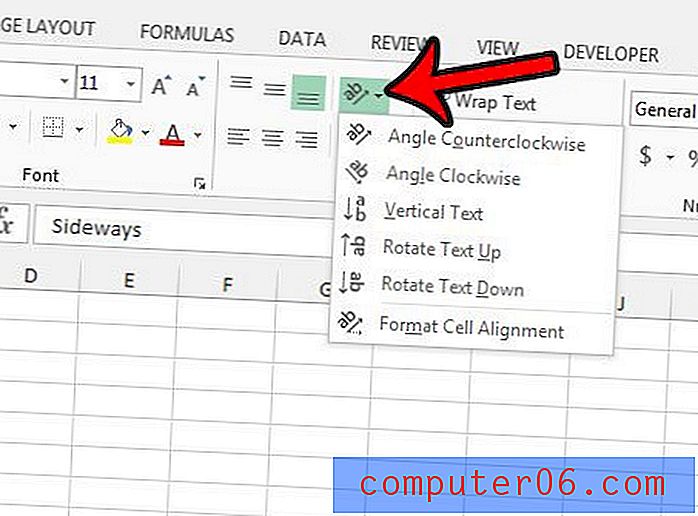
Si vous cliquez sur l'option Formater l'alignement des cellules, vous ouvrirez une fenêtre Formater les cellules dans laquelle vous pourrez personnaliser davantage l'alignement du texte de votre cellule.
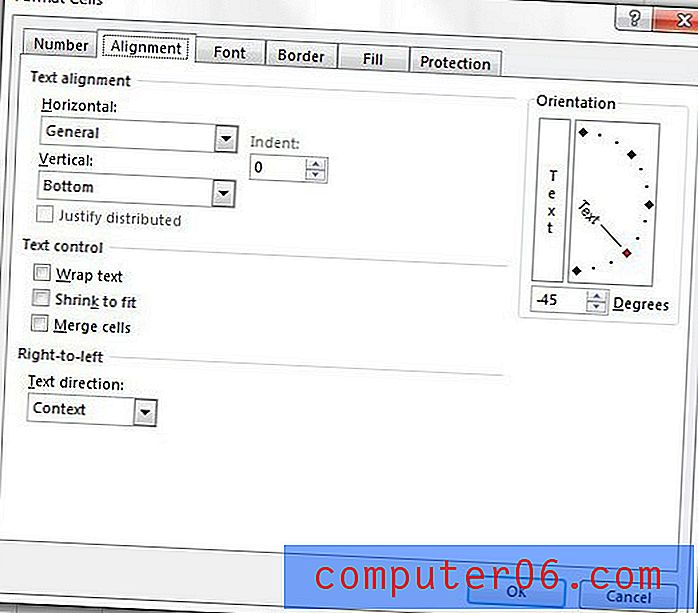
Excel gaspille-t-il beaucoup de papier lorsque vous imprimez votre feuille de calcul? Vous pouvez souvent réduire la taille d'une feuille de calcul imprimée en définissant une zone d'impression. Clique ici pour apprendre comment.